今天发现比较详细的安装步骤可以参照一下链接进行操作:
https://www.cnblogs.com/star12111/p/13600957.html 该博客的第三种安装方法,后再详细查看一下博客更为详细
https://blog.csdn.net/xhaimail/article/details/88980815
安装Jenkins
- 下载Jenkins
1. 官网地址 -
https://wiki.jenkins.io/display/JENKINS/Installing+Jenkins+on+Red+Hat+distributions#InstallingJenkinsonRedHatdistributions-ImportantNoteonCentOSJava
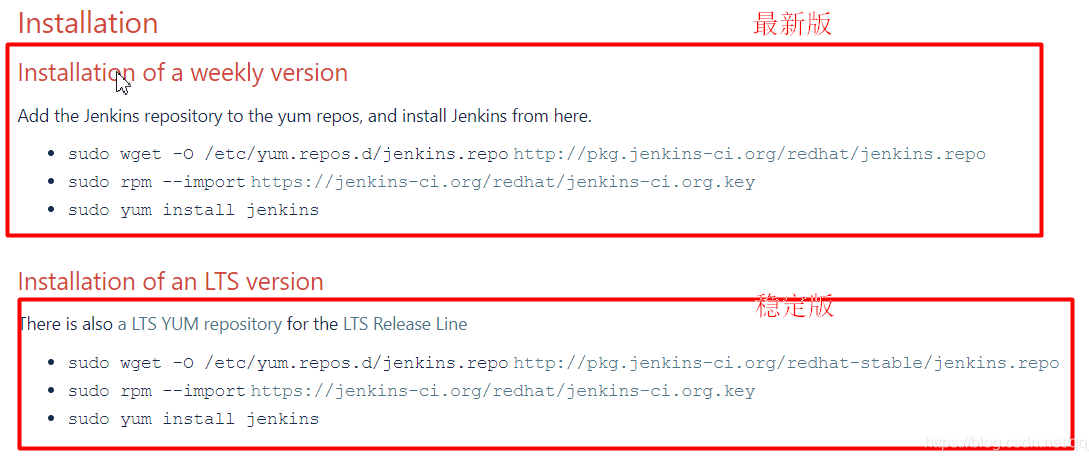
2. 当出现jenkins版本和complete字样时,已经安装完成

-
配置Jenkins
- 配置jenkins端口
方式:vi /etc/sysconfig/jenkins
找到 JENKINS_PORT=“8080” ,默认情况下是8080端口,为了避免和其他常用端口冲突(比如tomcat默认8080),这里改成8888
- 配置jenkins端口
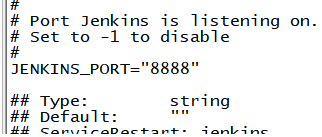
-
启动Jenkins
- 输入service jenkins restart,发现启动失败

发现原来是Jenkins中JDK的配置问题
- 输入命令— vi /etc/init.d/jenkins 修改JDK配置
在/usr/bin/java前面增加自己的JDK路径(这里一定要注意下,路径要写到xxxjdk/bin/java处) 
- 再次执行启动命令 service jenkins restart,启动成功

- 在本地浏览器中输入"http://localhost:8888",登录Jenkins,第一次登录Jenkins需要解锁
1. 额外说明:如果浏览器访问时,一直卡在"Jenkins正在启动请稍后…",需要做如下处理
启动后会生成文件 hudson.model.UpdateCenter.xml,需要修改它 -
sudo cat /var/lib/jenkins/hudson.model.UpdateCenter.xml
sudo sed -i 's/updates.jenkins-ci.org/mirror.xmission.com/jenkins/updates/g' /var/lib/jenkins/hudson.model.UpdateCenter.xml
sudo cat /var/lib/jenkins/hudson.model.UpdateCenter.xml
sudo systemctl restart jenkins 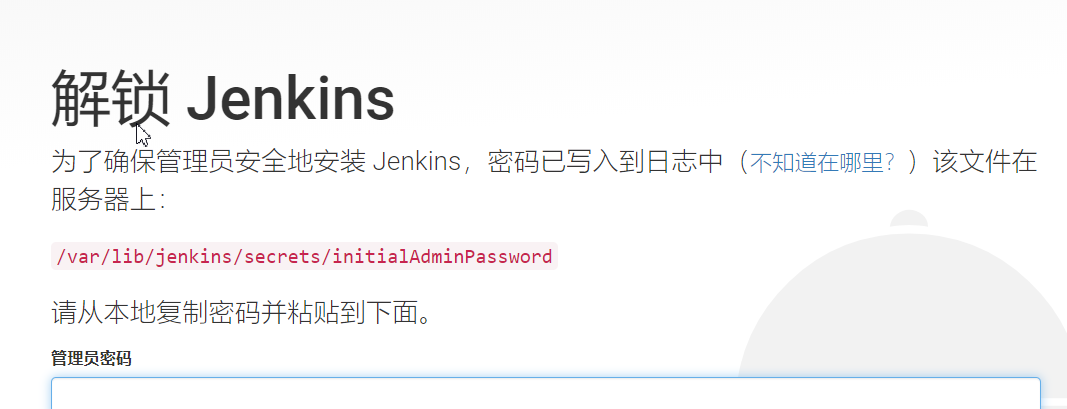
在Linux上打开红色的路径,复制密码粘贴之后,点击continue即可

- 输入完成后会提示安装自定义插件还是推荐插件,此处我选择推荐插件:
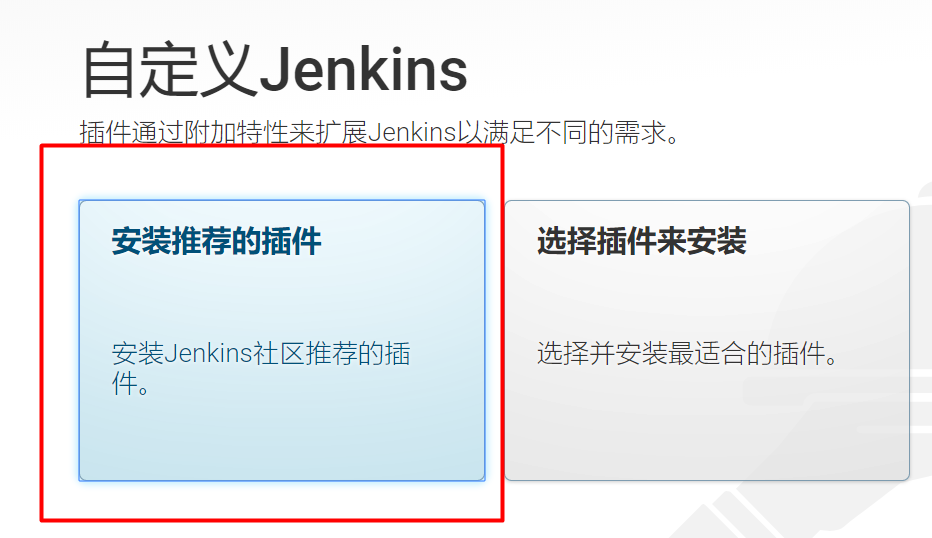
-
然后插件就会自动安装,这时我们需要耐心等待
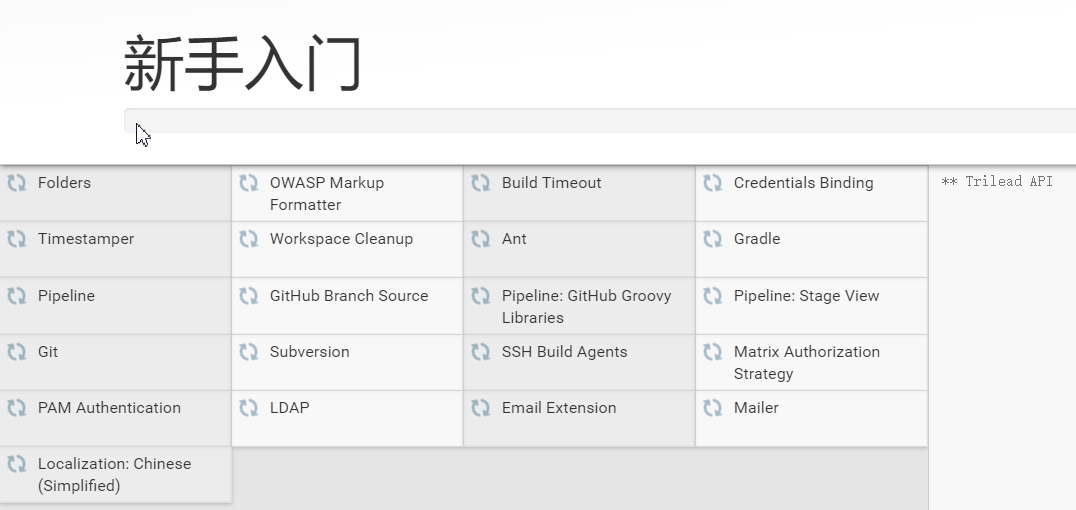
- 创建一个管理员账号
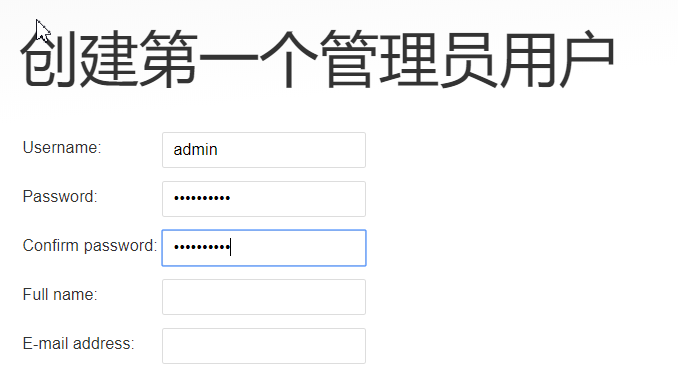
- 至此,Jenkins已经安装完成
- 扩展:
1. 修改登录密码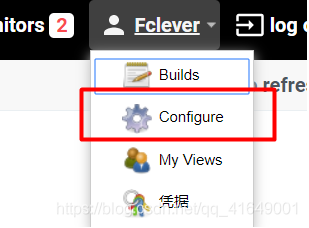
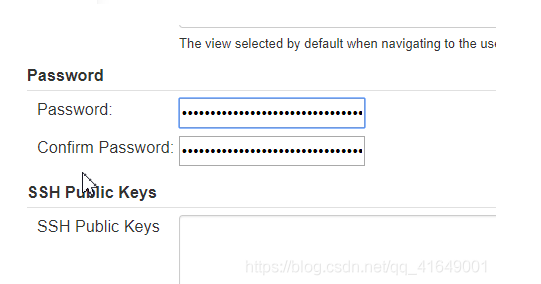
2. 关联JDK和Maven

下滑找到Global ToolConfiguration
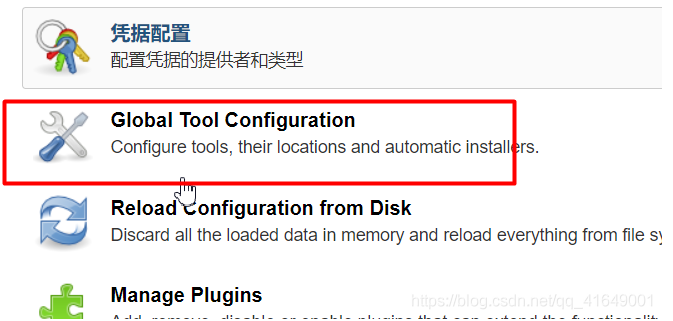
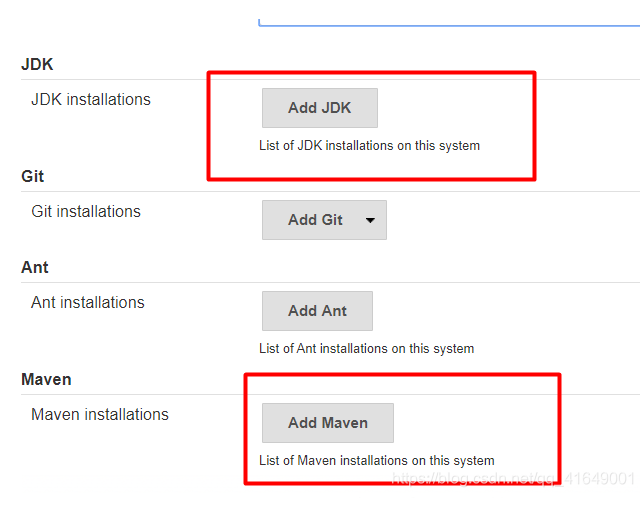
指定下Maven的settings.xml配置文件位置(结合自己安装位置指定)
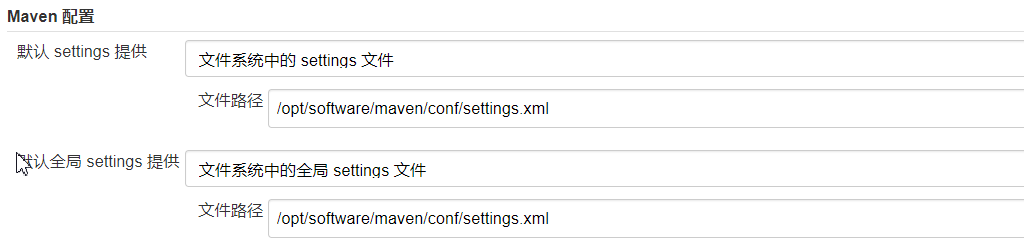

- 同理Maven也是按照此方式关联
PS(如何卸载Jenkins呢)
-
1、rpm卸载
rpm -e jenkins -
2、检查是否卸载成功
rpm -ql jenkins -
3、彻底删除残留文件:
find / -iname jenkins | xargs -n 1000 rm -rf